温馨提示:这篇文章已超过602天没有更新,请注意相关的内容是否还可用!
两台无线路由器进行桥接上网可以有效的扩展你的无线信号范围,如果你使用了腾达路由器进行桥接另一台路由器,那么你可以参考执刀人博客以下的步骤来进行。
无线桥接准备工作
1;使用第一台主路由器配置网络,使其能够正常上网。
2;使用腾达作为副路由器用网桥功能连接主路由器的WIFI网络。
注意事项;两台路由器默认IP地址不能相同,如果2台相同的路由器,需要修改其中一台路由器的LAN口地址;如主路由器地址为:192.168.0.1;副路由地址为:192.168.0.2。
下面是具体步骤:
主路由器配置
1;使用网线将主路由器的WAN口与光猫进行连接。
2;使用网线将电脑连接至主路由器LAN口,手机可以使用无线连接至主路由器WIFI网络。
3;找到路由器背面标签,查看路由器默认地址,在浏览器中输入默认地址登陆。
3;登陆主路由器进行网络配置,使其能够正常上网。(记住第一台路由器的无线名称和密码,下面会用到。)
主路由器配置好后,您可以断开电脑或手机与主路由的网络连接。
腾达副路由配置
1;将副路由器通电,使用网线连接至副路由器的LAN口,或手机连接至副路由的无线网络。
2;打开浏览器,在网址框中输入副路由器默认登陆地址,腾达路由器默认地址通常为:192.168.0.1;或参考执刀人博客【腾达路由地址大全】【腾达路由器地址是多少】。
3;登陆路由器界面,找到LAN口设置,修改其LAN为其他网关如192.168.0.2;
4;进入腾达路由器界面,找到无线基本设置,将【无线工作模式】选择为【网桥】。
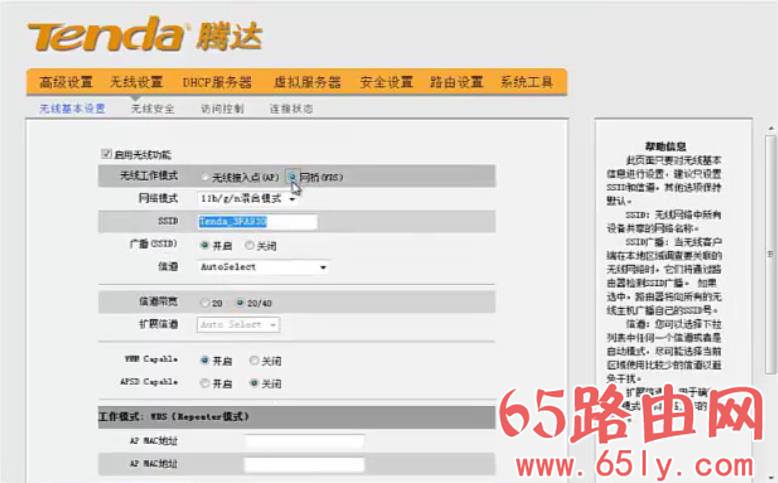
5;点击下面的【开启扫描】,找到你的主路由WIFI名称进行连接。
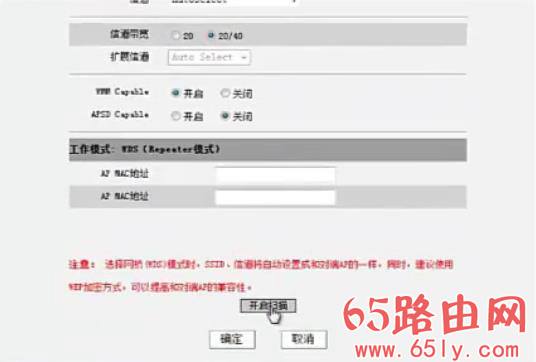
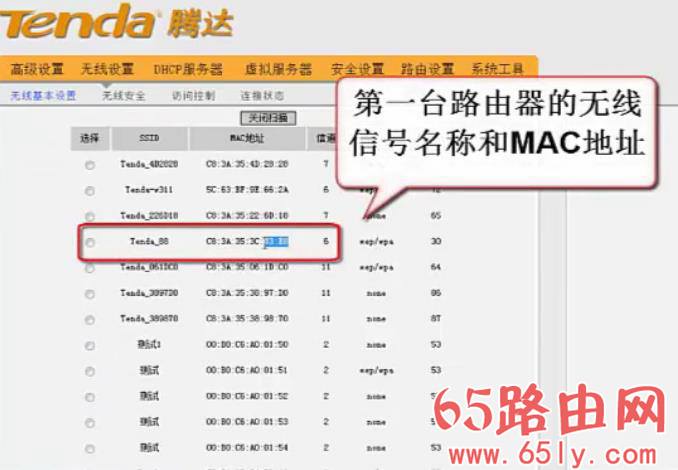
6;点击【无线安全】;禁用WPs设置。
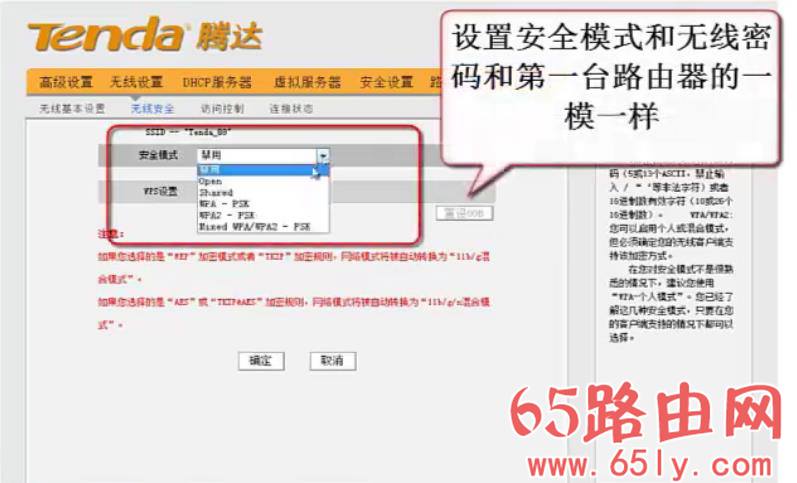
7;在无线设置-无线安全-选择【安全模式】将其设置和第一台主路由的无线名称和密码一模一样。
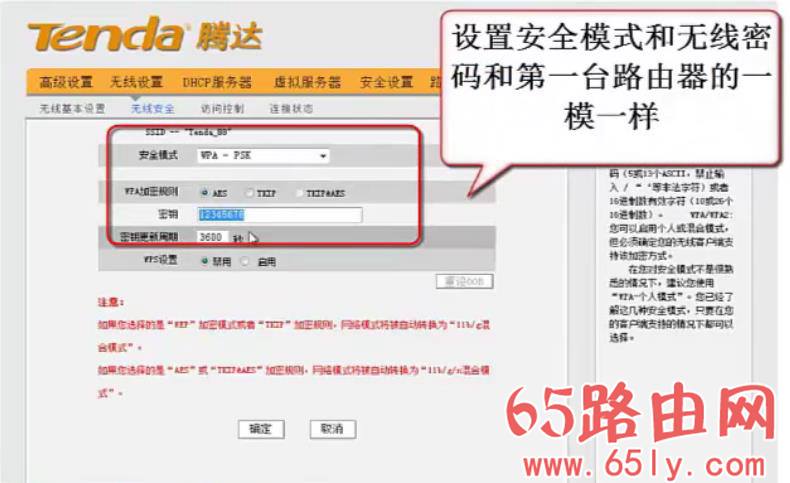
8;选择【DHCP服务器】,【关闭DHCP服务器】
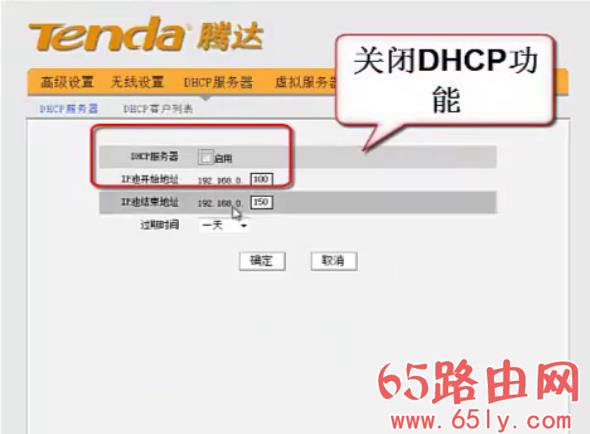
9;设置完成后,点击【系统设置】重启路由器。
重新回到第一台路由器界面;
1;登陆主路由器192.168.0.1;进入无线基本设置,
2;选择无线工作模式网桥,
3;开启扫描,选择第二台路由器MAC地址的WIFI名称连接。





还没有评论,来说两句吧...